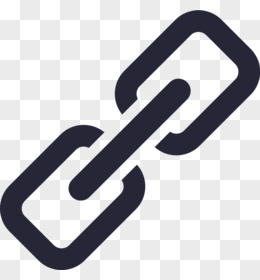连接到主机不能上网问题解析
在使用电脑或移动设备连接网络时,遇到连接到主机却不能上网的问题,是许多用户经常遇到的困扰。本文将针对这一问题进行解析,并提供可能的解决方案。
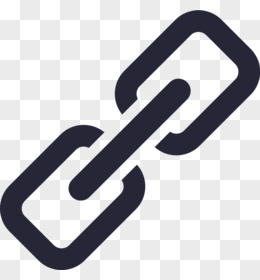
一、问题原因
连接到主机不能上网的问题可能有多种原因,常见的原因包括:

- 网络配置问题:如IP地址配置错误、DNS解析问题等。
- 路由器设置问题:路由器配置不当可能导致无法上网。
- 主机防火墙问题:主机防火墙可能阻止了网络连接。
- 网络硬件故障:如网卡、网线等硬件故障。
- 网络服务问题:如宽带服务中断等。
二、解决方案
针对以上原因,我们可以采取以下措施来解决连接到主机不能上网的问题:

- 检查网络配置:确保IP地址、子网掩码、网关等配置正确。
- DNS解析:尝试更换DNS服务器地址,如使用公共DNS(如8.8.8.8)。
- 路由器设置:检查路由器设置,确保连接设置正确,可以尝试重启路由器。
- 防火墙设置:检查主机防火墙设置,确保网络连接没有被阻止。
- 检查网络硬件:检查网卡、网线等硬件是否正常工作,如有故障需及时更换。
- 联系网络服务供应商:如果以上方法都无法解决问题,可能是宽带服务中断,需联系网络服务供应商咨询。
三、操作指导
以下是针对一些常见问题的操作指导:
- 如何检查网络配置:在Windows系统中,可以通过“网络和共享中心”查看网络配置。
- 如何更换DNS服务器地址:在网络连接设置中,找到DNS服务器地址选项,更改为公共DNS地址。
- 如何检查路由器设置:登录路由器管理界面,检查连接设置。
- 如何检查防火墙设置:在Windows系统中,可以通过“Windows安全中心”查看防火墙设置。
总的来说,解决连接到主机不能上网的问题需要一步步排查原因,采取合适的解决方案。通过以上解析和指导,希望能帮助您解决遇到的困扰。